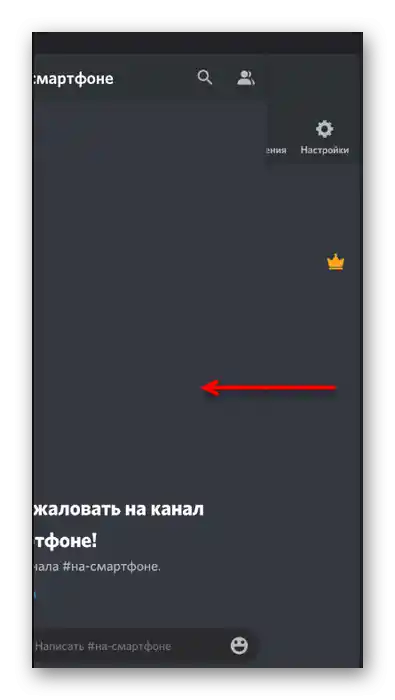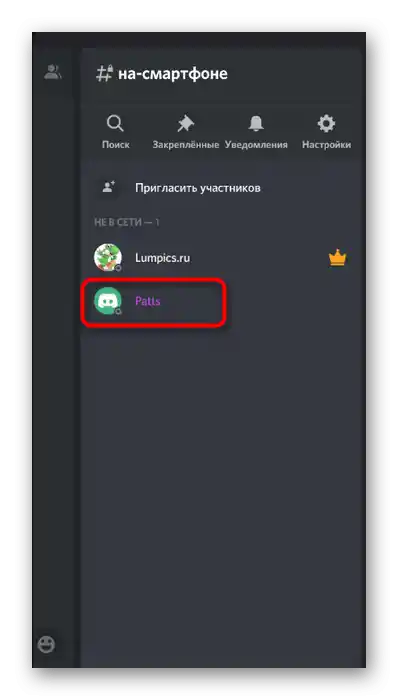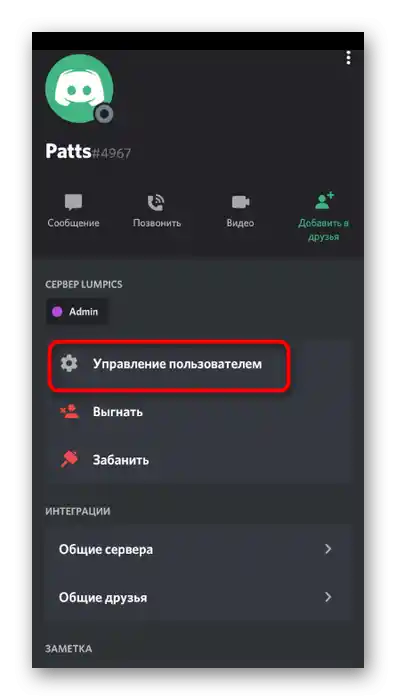المحتوى:
الخيار 1: برنامج للكمبيوتر الشخصي
إدارة الخادم في Discord أسهل ما يمكن من خلال البرنامج المثبت على الكمبيوتر، حيث أن واجهته المريحة تجعل تنفيذ معظم المهام أسهل بكثير. لذلك، سننظر في هذه المنصة أولاً ونتحدث عن حقوق إدارة الأدوار، وحذف الدور نفسه، وإزالته من عضو معين في الخادم.
توفير الحق في إدارة الأدوار
ليس دائماً لدى منشئ الخادم في ديسكورد القدرة على متابعة الأدوار، وإنشائها، وتوزيعها على المستخدمين أو حذفها، لذلك غالباً ما يتم تعيين مستخدم مميز لتنفيذ الإجراءات المذكورة.إذا كنت ترغب في منح شخص ما حق إدارة جميع أدوار الخادم، قم بإجراء الإعدادات التالية:
- من خلال اللوحة على اليسار، انتقل إلى خادمك الخاص واضغط على اسمه.
- ستظهر قائمة، حيث يجب النقر على خيار «إعدادات الخادم».
- انتقل إلى قسم «الأدوار»، حيث يتم إدارة جميع الحقوق.
- قم بإنشاء دور منفصل للعضو أو تحرير دور موجود بالفعل.
- ركز اهتمامك على الخيار «إدارة الأدوار»، حيث يجب عليك تفعيل هذا الحق.
- بعد إجراء جميع التغييرات، لا تنسَ حفظ التغييرات، وإلا ستُفقد جميعها.
- بعد ذلك، افتح قسم «الأعضاء».
- اختر المستخدم الذي تريد منحه حق إدارة الأدوار، وخصص له الدور الذي قمت بإعداده للتو.
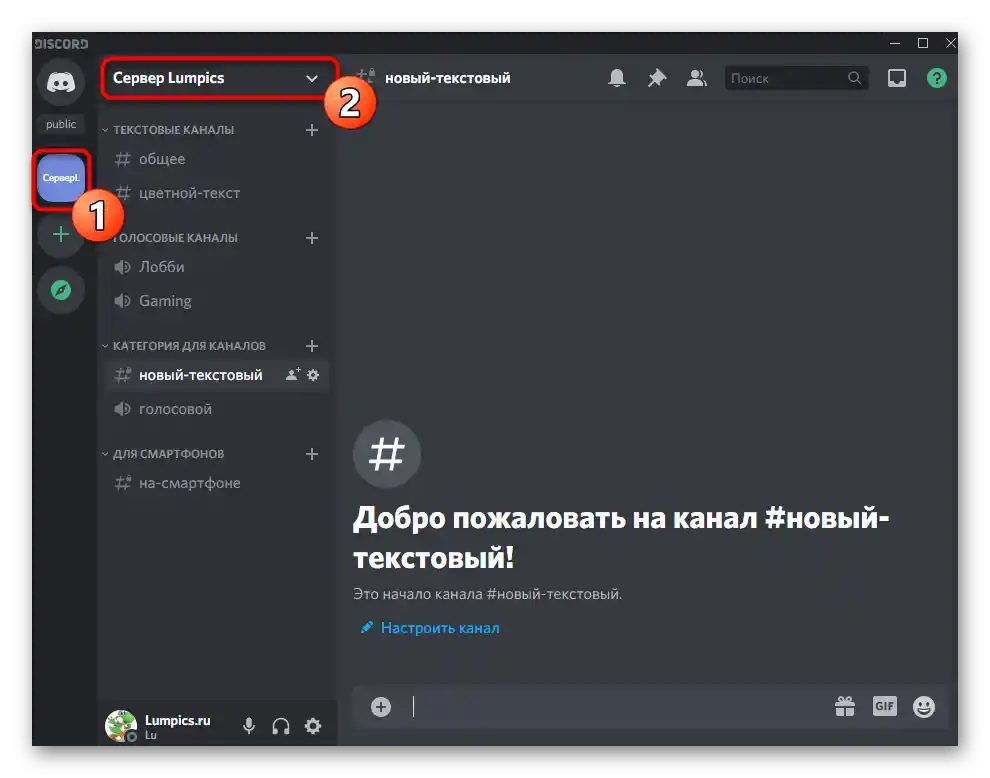
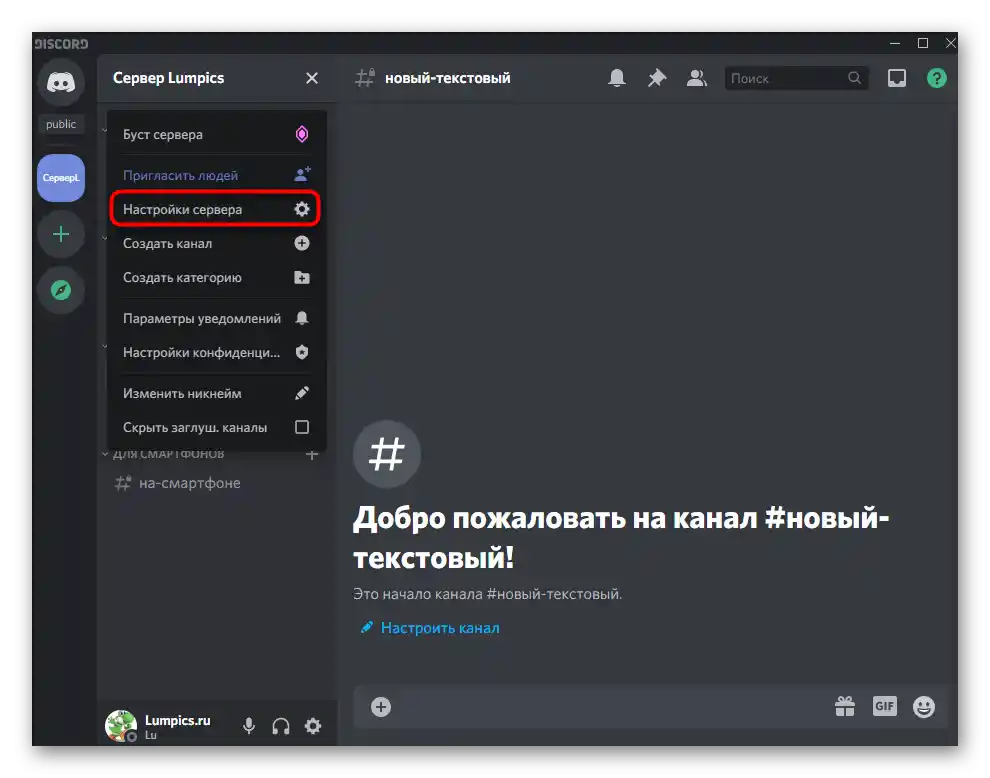
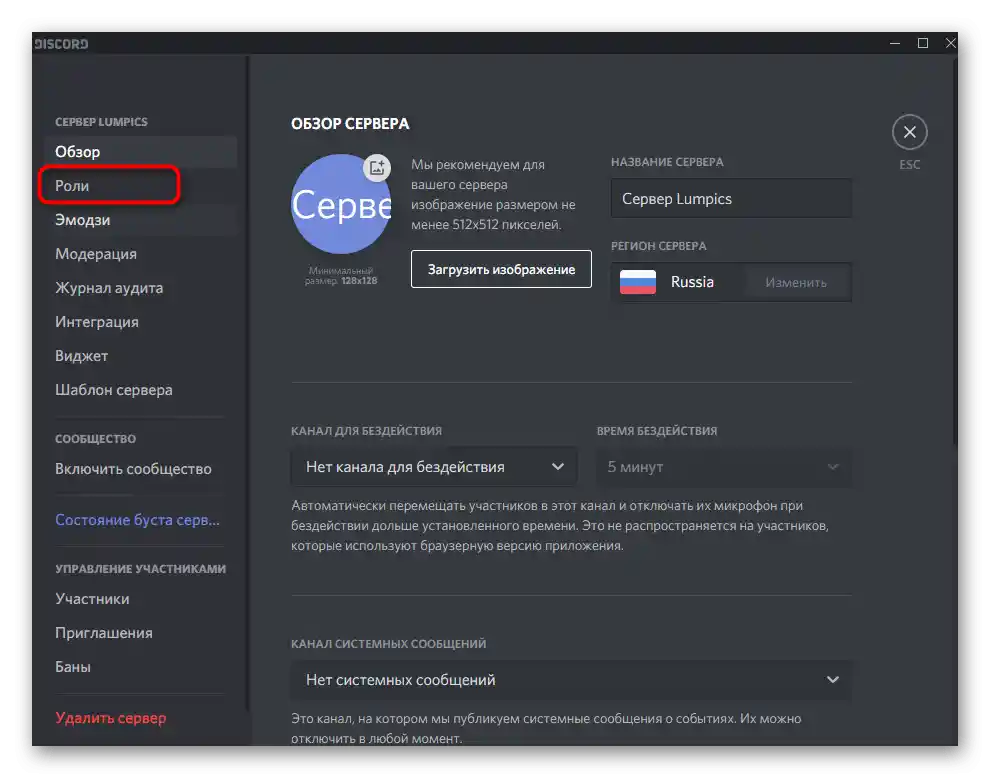
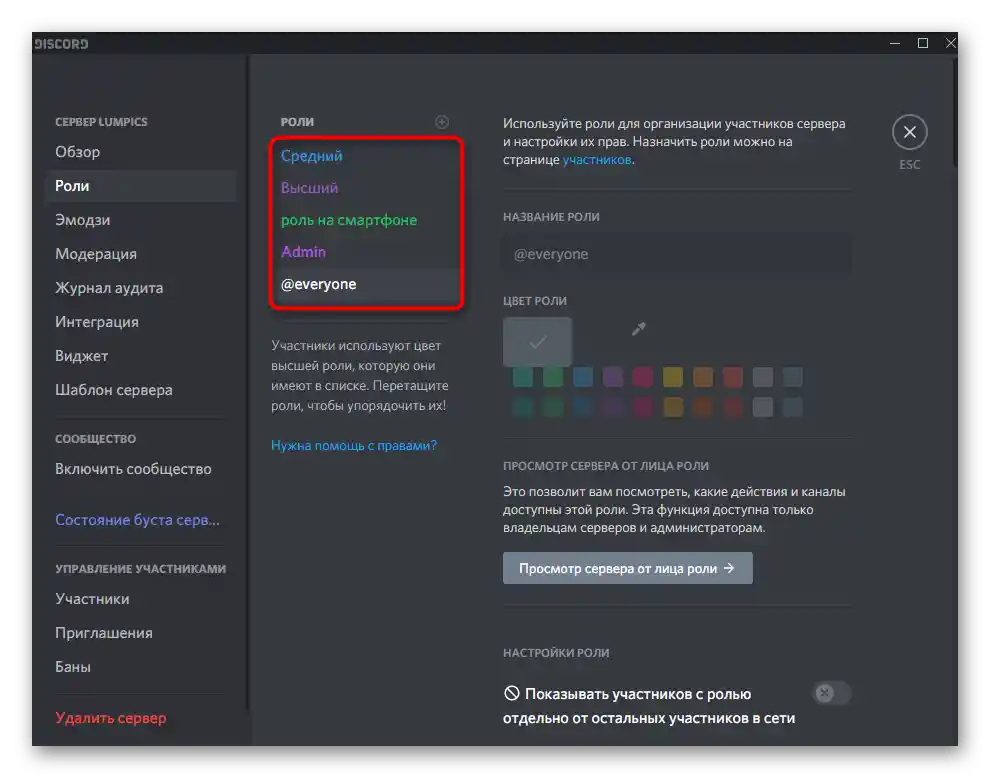
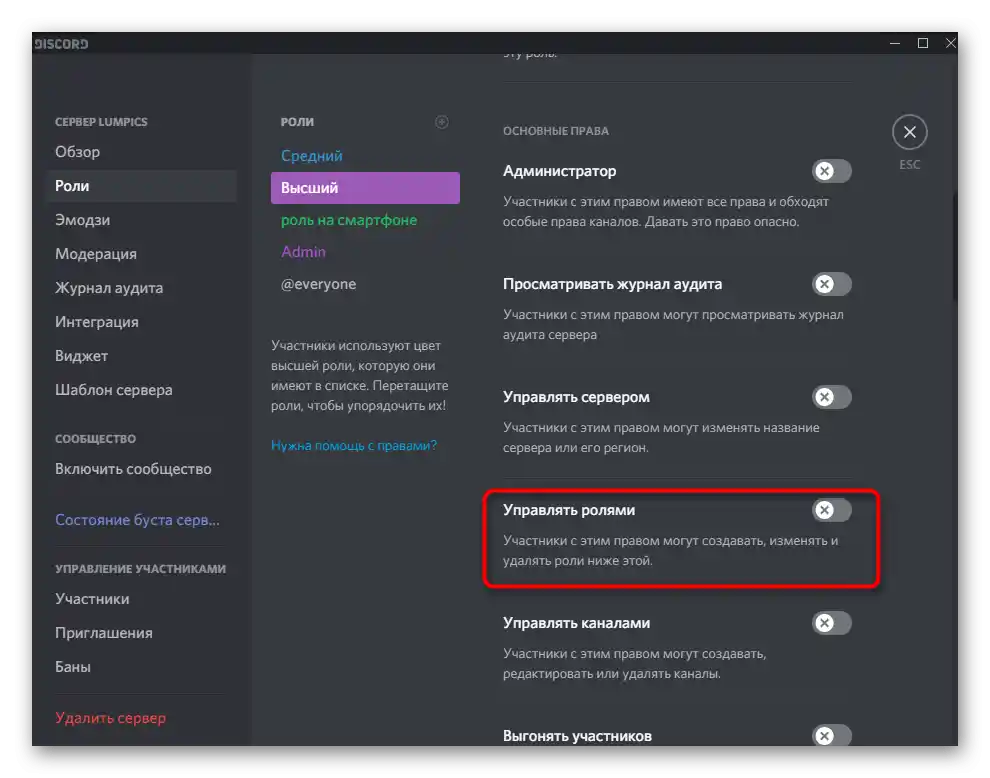
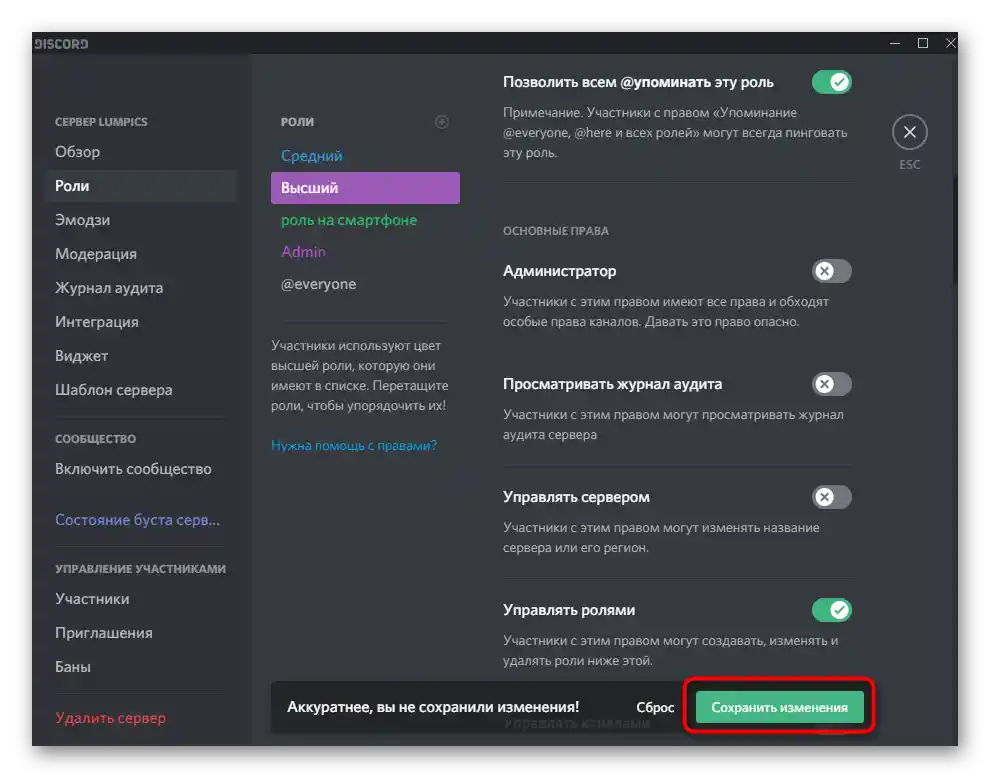
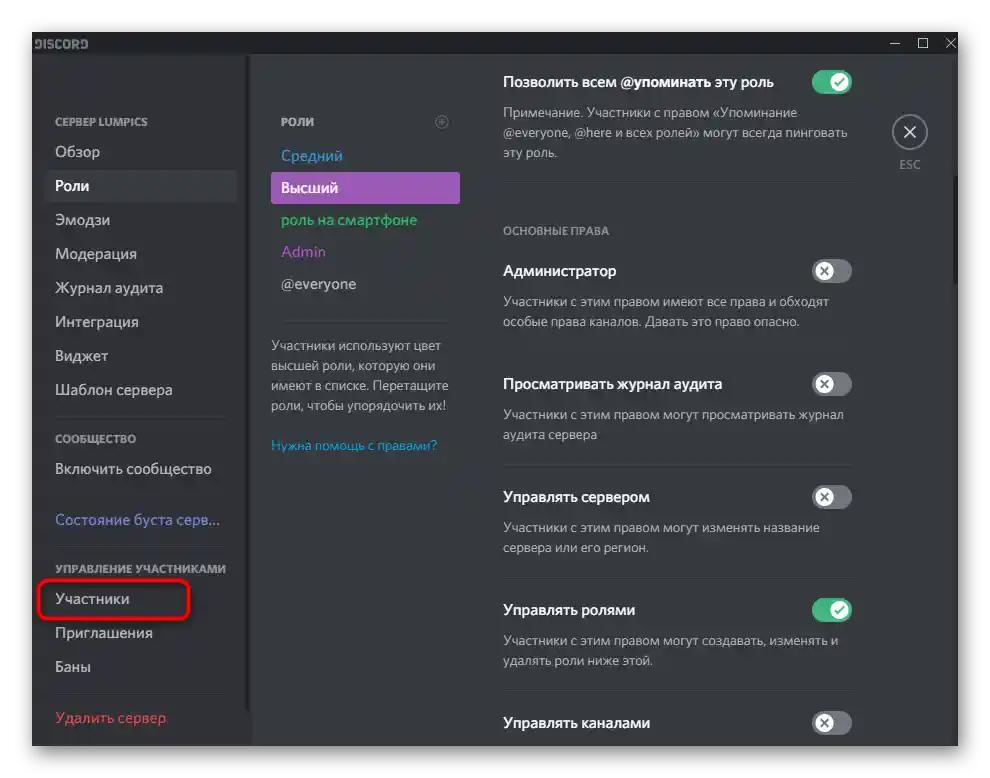
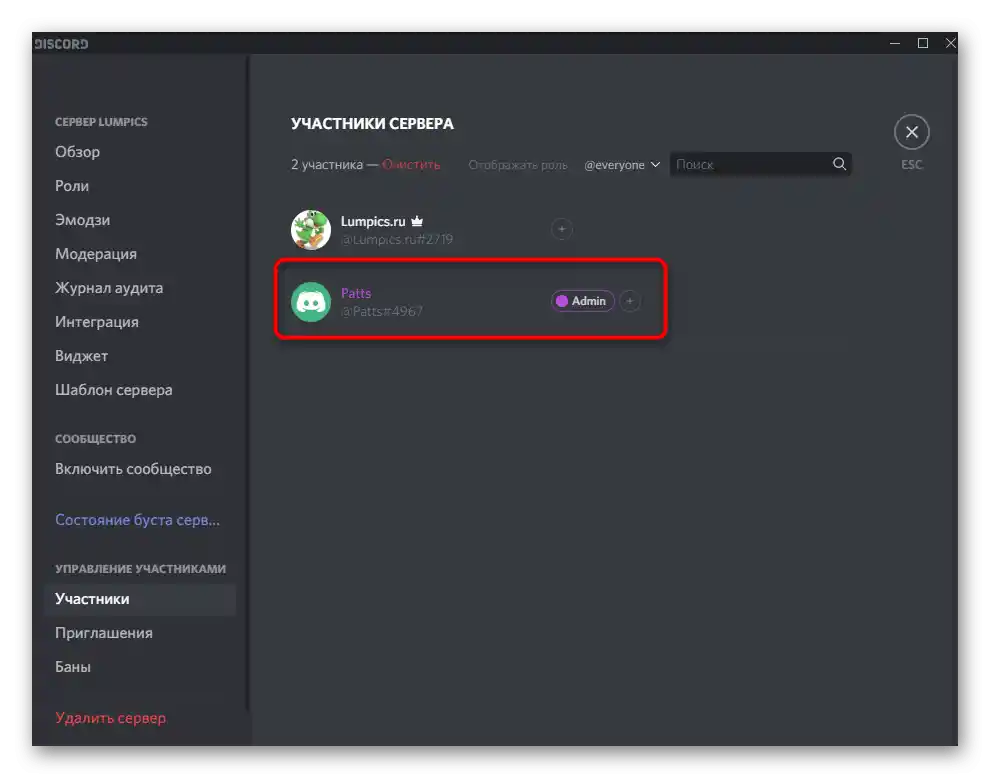
على موقعنا، هناك مقالتان منفصلتان ستساعدانك في فهم تعيين الأدوار وضبط إعداداتها؛ نوصي بشكل خاص بالتعرف على حقوق المدير. إذا قمت بتعيين مستخدم معين أو مجموعة من الأشخاص كمديرين، فسيكون لديهم القدرة على تعديل الأدوار بأنفسهم دون الحاجة إلى الحق المذكور أعلاه.
لمزيد من التفاصيل:
إنشاء وتوزيع الأدوار في Discord
نقل حقوق المدير على الخادم في Discord
ستكون التعليمات التالية مخصصة لكيفية حذف دور موجود أو إلغائه لعضو معين في الخادم. يمكن أن يقوم بذلك كل من منشئ الخادم نفسه أو الشخص المعين، كما تم ذكره في هذا القسم من المقالة.
حذف الدور الموجود
حذف الدور الذي تم إنشاؤه يعني تعطيله بالكامل لجميع أعضاء الخادم وإلغاء الحقوق الموجودة. تدخل التغييرات حيز التنفيذ على الفور، لذا لن تحتاج إلى تعديل إعدادات كل مستخدم.يرجى مراعاة أنه لا يمكن استعادة التغييرات المدخلة، لذا احذف فقط الأدوار التي لم تعد ضرورية على الخادم.
- افتح الخادم الذي تحتاج إلى التخلص من دوره، انقر على اسمه وانتقل إلى «إعدادات الخادم».
- اختر القسم الذي يحمل الاسم المناسب.
- انقر بزر الماوس الأيسر على الدور الذي ترغب في حذفه.
- انتقل إلى نهاية القسم الخاص بصلاحياته وإعداداته الأخرى، حيث ستجد زر «حذف».
- اقرأ الإشعار من المطورين ووافق على إجراءك.
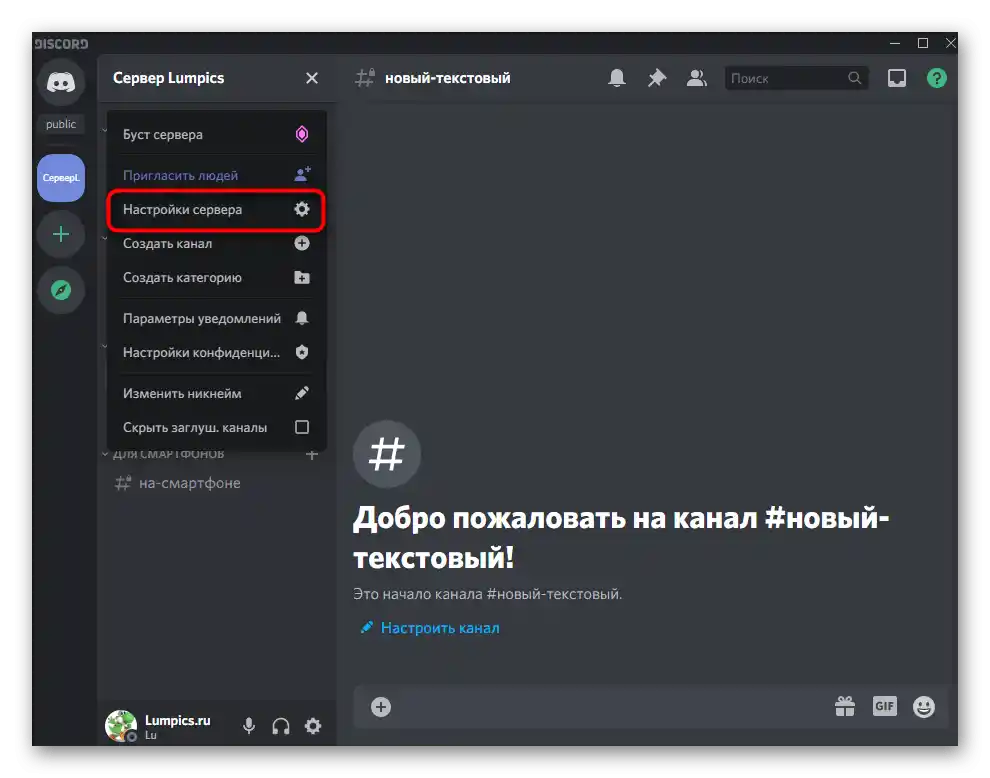
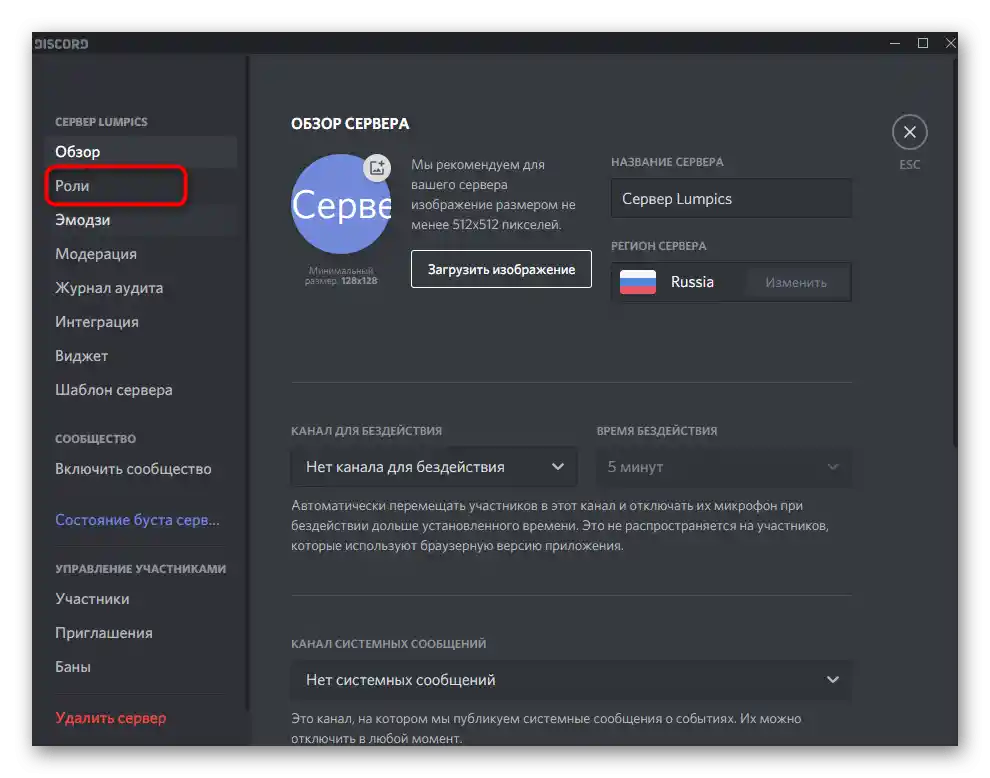
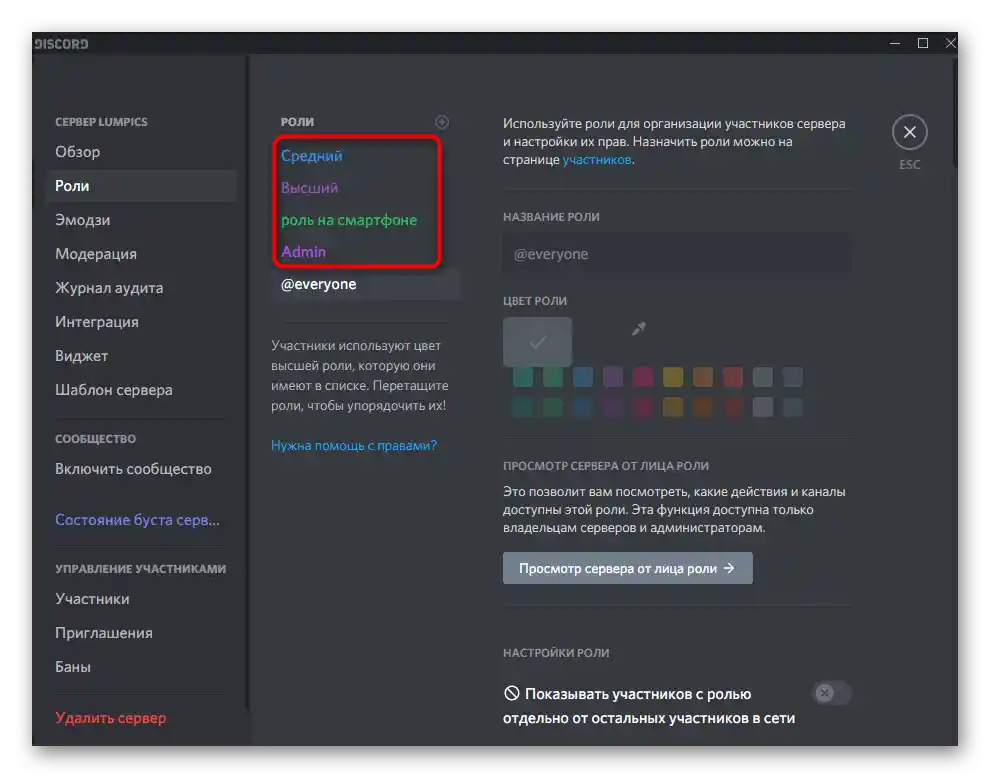
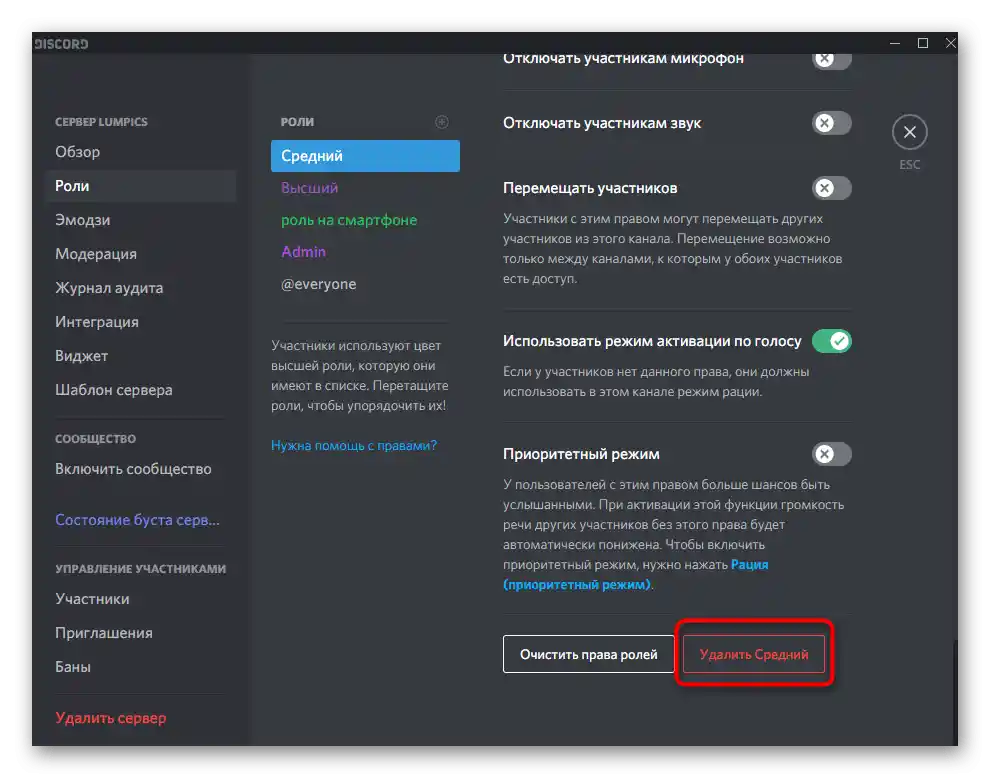
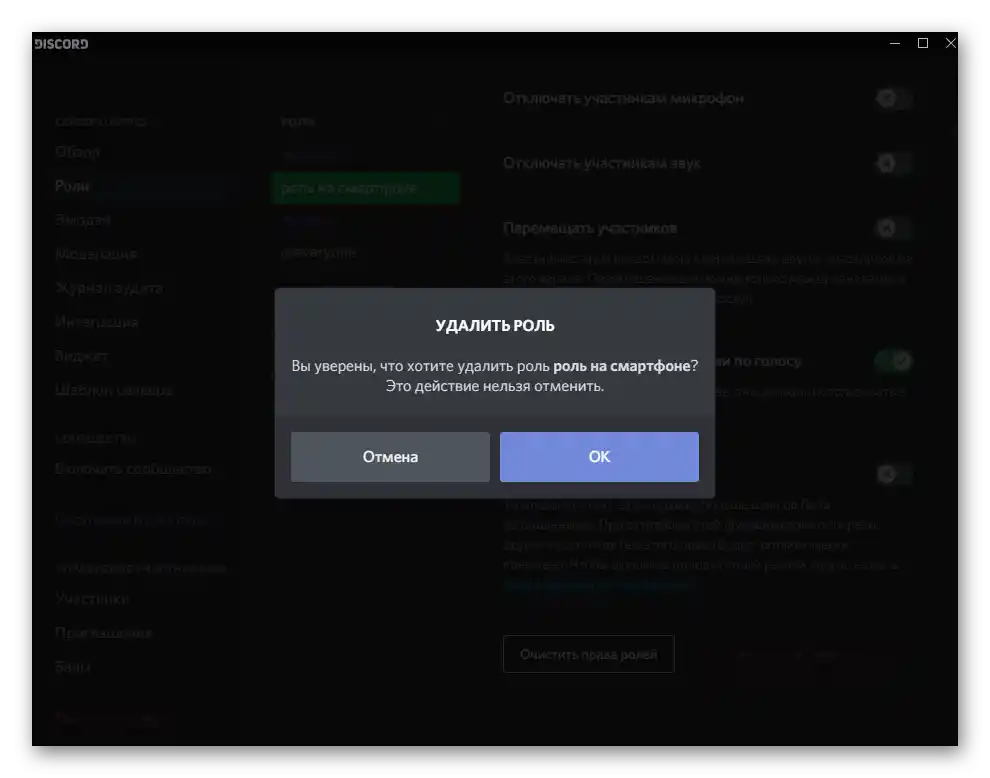
تعتبر العملية ناجحة عند هذه النقطة. يمكنك القيام بنفس الشيء مع جميع الأدوار التي لم تعد مستخدمة. بالمناسبة، إذا كان الحذف يتم فقط لتنظيف الصلاحيات المعينة، يمكنك بدلاً من ذلك الضغط على زر «تنظيف صلاحيات الأدوار»، الموجود إلى يسار زر الحذف.
إزالة الدور من عضو الخادم
دعونا نناقش كيفية إزالة دور واحد أو أكثر من عضو في الخادم، إذا كنت لا ترغب في حذفه، مما يحرم بذلك حقوق جميع المستخدمين الآخرين الذين تم تعيينه لهم. إدارة الأعضاء تتم بسهولة شديدة، وإلغاء الدور لن يستغرق الكثير من الوقت.
- للقيام بذلك، في نفس قائمة الإعدادات في قسم «إدارة الأعضاء»، انقر على السطر «الأعضاء».
- استخدم شريط البحث المدمج أو ابحث بنفسك عن العضو الذي تحتاج إلى إزالة دوره.
- مرر المؤشر فوقه وانقر على علامة الإغلاق التي تظهر.
- إذا كانت هناك العديد من الأدوار المضافة، استدعِ القائمة السياقية ومرر المؤشر على «الأدوار».
- قم بإلغاء تحديد الدور الذي لم يعد مطلوبًا، واترك الأدوار الأخرى كما هي.
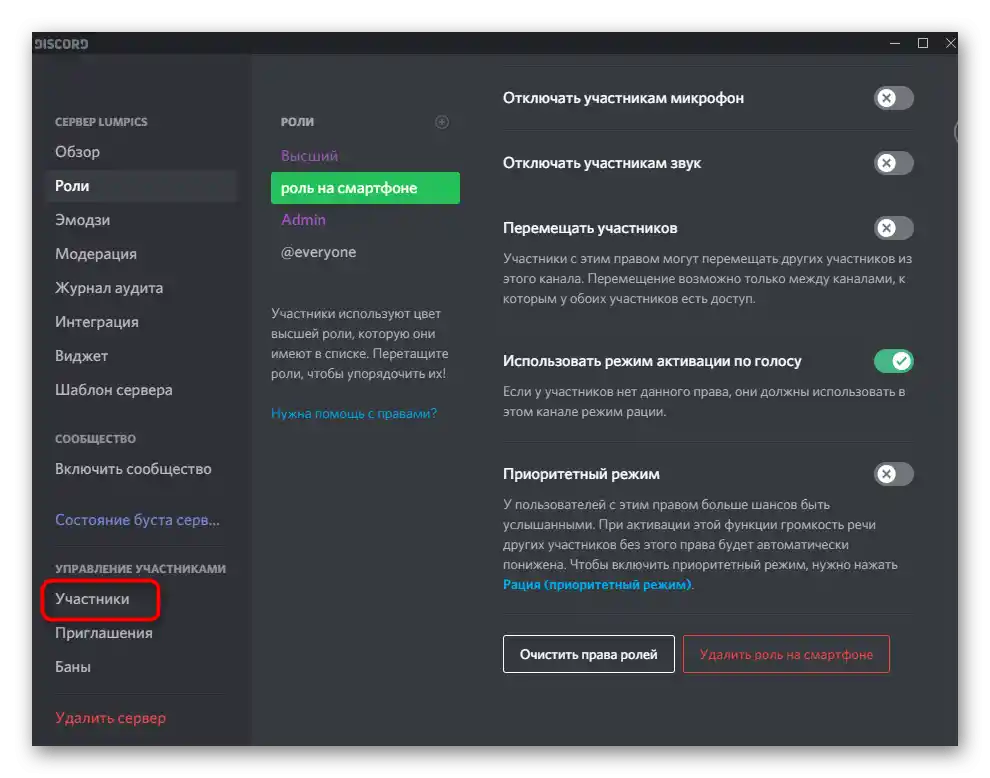
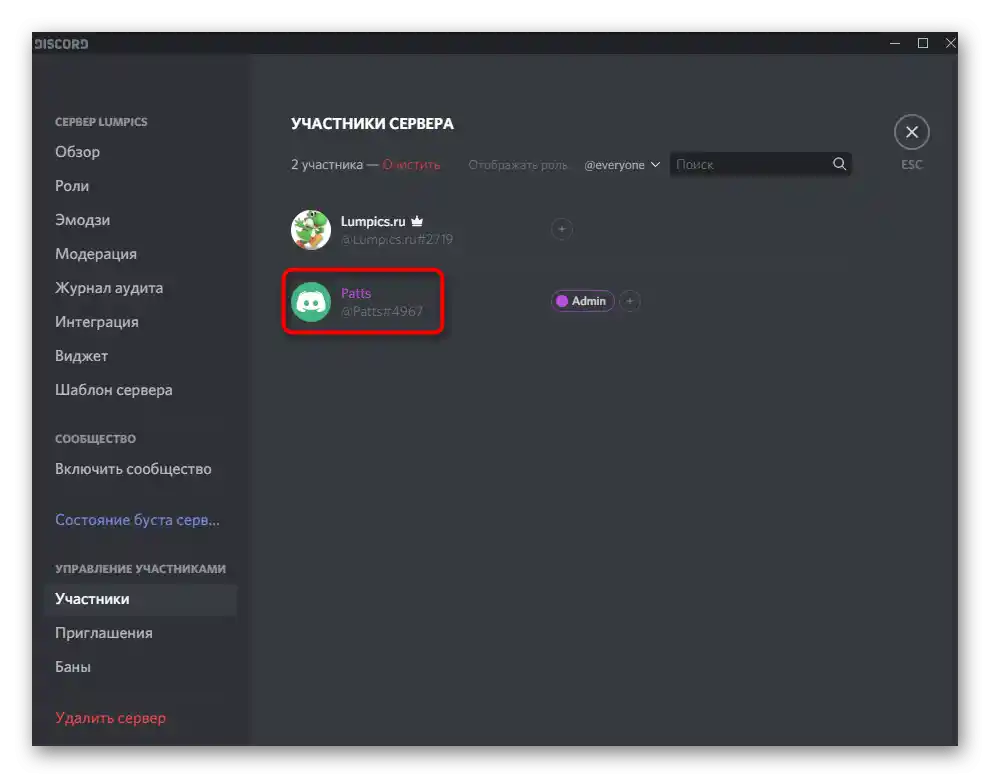
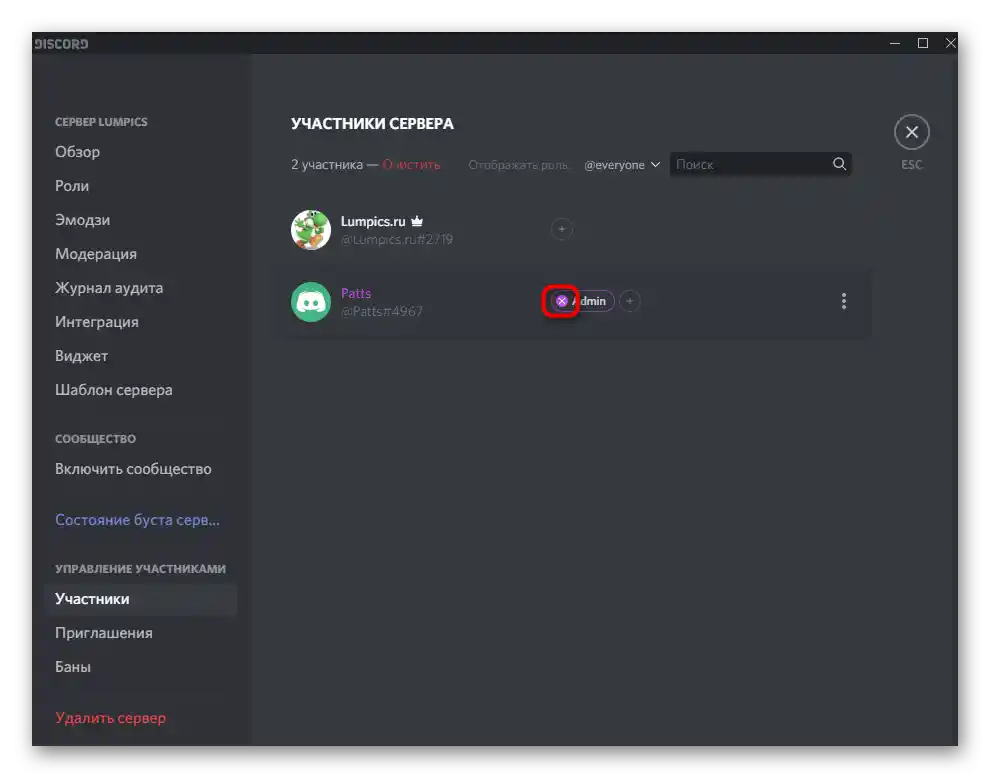
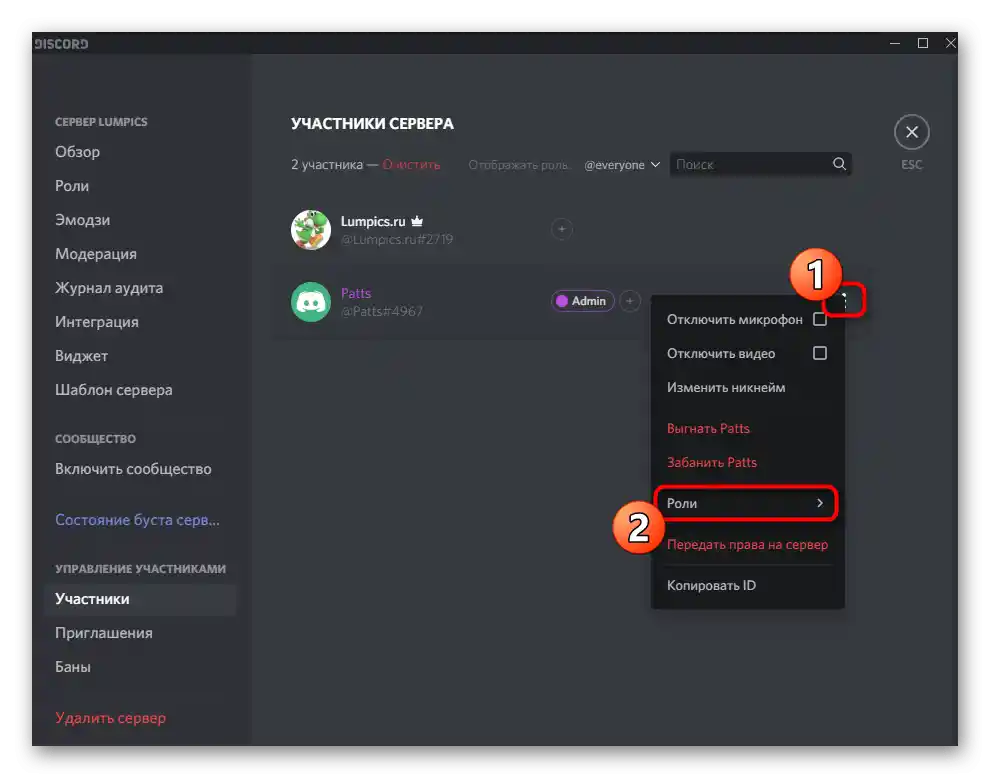
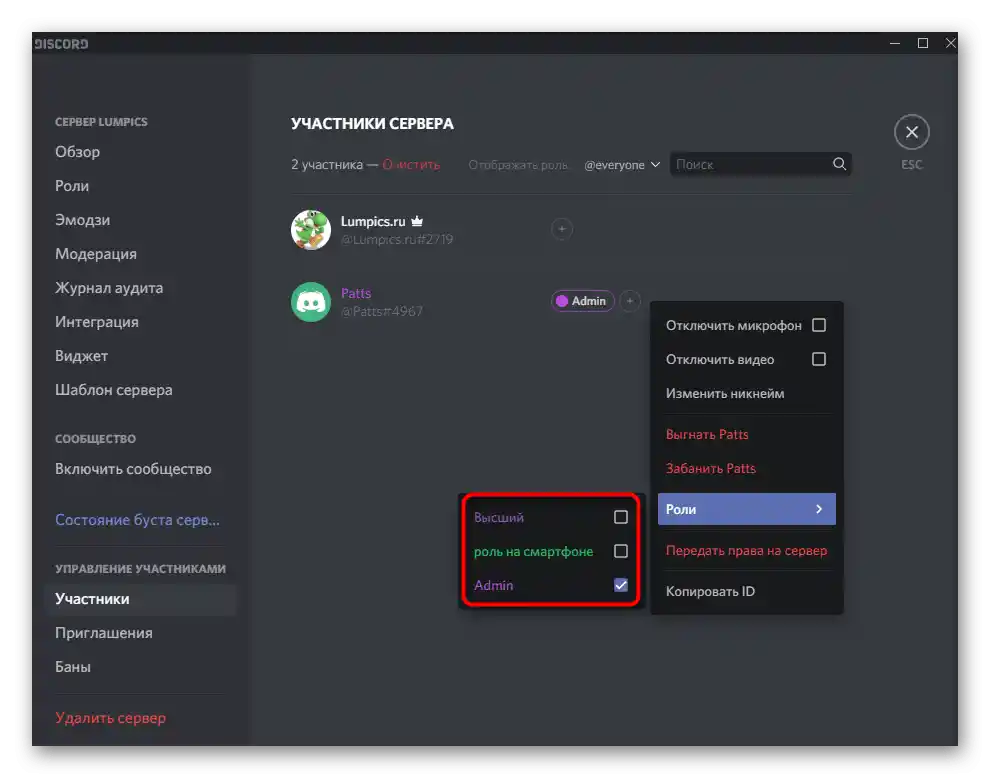
هناك خيار ثانٍ يتمثل في اختيار المستخدم من القائمة مباشرة على الخادم.سوف يكون مفيدًا في حال كان من الضروري إجراء التغيير بسرعة أو في اللحظة التي رأيت فيها المستخدم الذي لا ينبغي أن تكون له هذه الدور.
- إذا لم يظهر قائمة المشاركين على الخادم، انقر على الزر الموضح في لقطة الشاشة التالية، وابحث عن المستخدم وانقر بزر الماوس الأيمن على صورته الرمزية.
- في القائمة التي تظهر، مرر المؤشر على «الأدوار» وألغِ تحديد الدور المفعل لتعطيله.
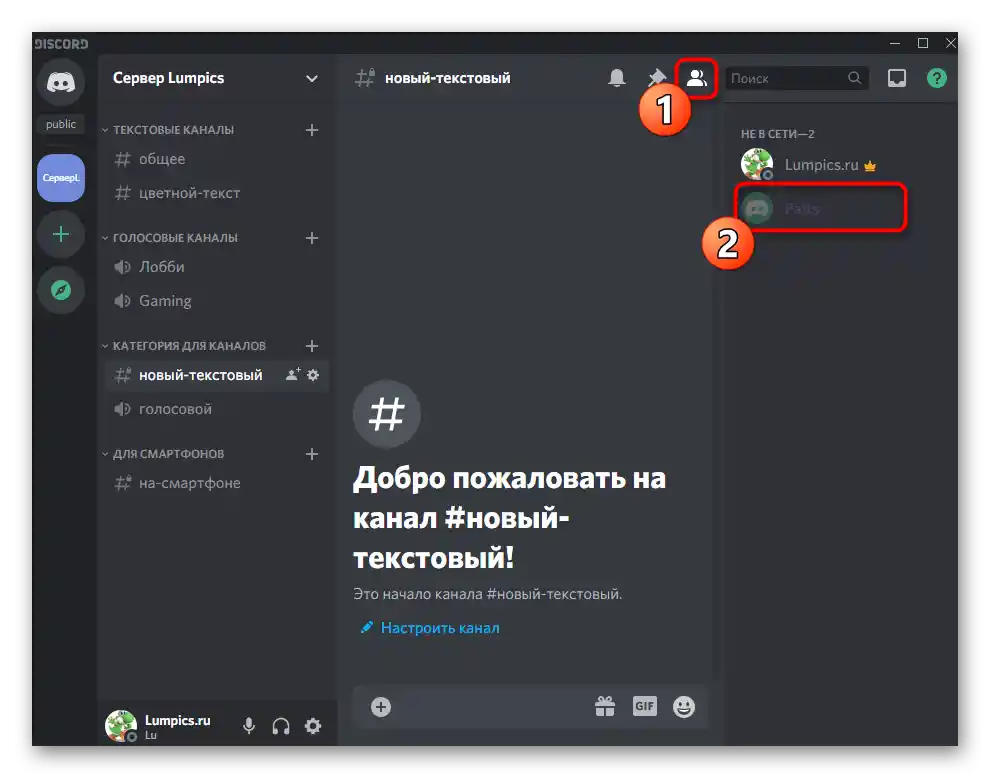
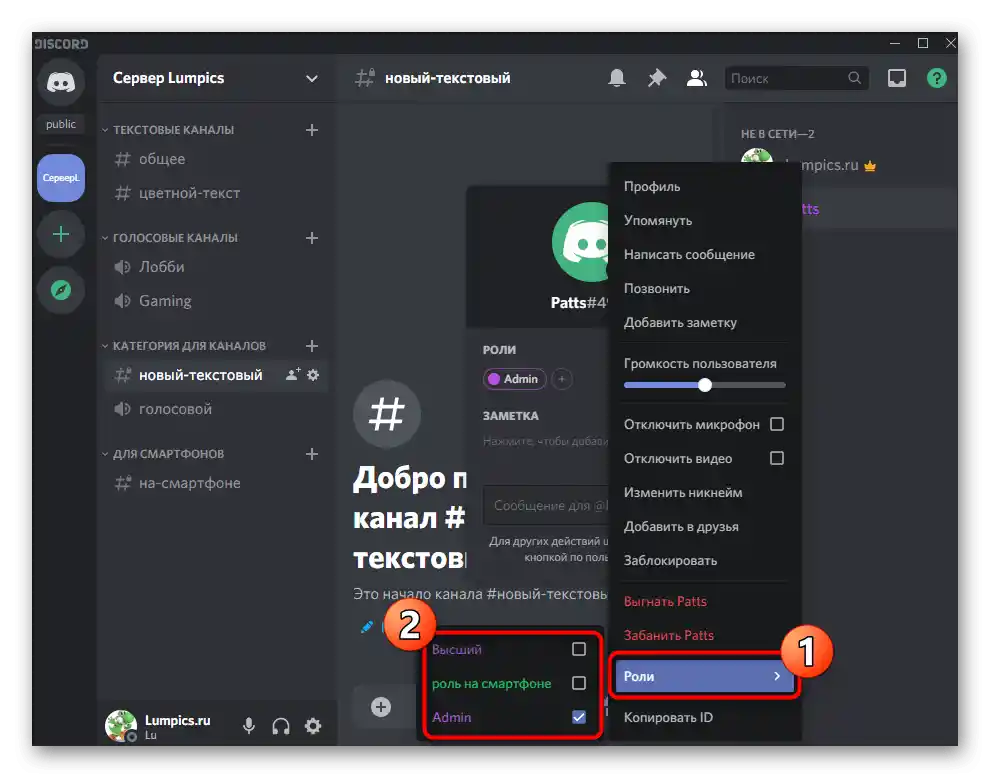
يرجى ملاحظة أن المستخدم نفسه لن يتلقى أي إشعارات تفيد بأنه تم إزالة دور معين منه، ولن يتمكن من اكتشاف ذلك إلا عند ظهور رسالة تفيد بعدم إمكانية تنفيذ إجراء ما بسبب نقص الصلاحيات، وهو ما لم يكن هناك مشاكل فيه سابقًا.
الخيار 2: التطبيق المحمول
أحيانًا يحتاج مستخدمو تطبيق Discord المحمول على iOS أو Android إلى إدارة الأدوار. لقد أعددنا لهم تعليمات مناسبة تتماشى مع الموضوع الذي تم رؤيته سابقًا، ولكن تم تعديلها لتناسب هذا التطبيق المحمول مع مراعاة ميزات وظيفته ومظهره.
توفير الحق في إدارة الأدوار
بالنسبة للبعض، قد يكون من الصعب حذف دور أو إلغاؤه للمستخدمين عبر التطبيق المحمول، وليس دائمًا هناك إمكانية لتسجيل الدخول إلى Discord من الكمبيوتر.لذلك في مثل هذه الحالات، يكون من الأسهل أحيانًا منح حق إدارة الأدوار أو منح صلاحيات الإدارة لشخص موثوق، ويتم ذلك كما يلي:
- افتح قائمة الدردشات واضغط على الرمز الخاص بالخادم الخاص بك.
- بعد ذلك، اضغط على اسمه لاستدعاء قائمة الإدارة.
- اضغط على رمز الترس.
- انتقل إلى قسم «إدارة الأعضاء» واضغط على السطر «الأدوار».
- اختر الدور الذي ترغب في منح حقوق إدارة الأدوار الأخرى له، أو أنشئ دورًا جديدًا.
- ضع علامة بجانب الخيار «إدارة الأدوار» واحفظ التغييرات.
- عد إلى القسم الرئيسي للإعدادات، وهذه المرة اضغط على الخيار «الأعضاء».
- اضغط على الرمز الذي يحتوي على ثلاث نقاط عمودية بجانب اسم المستخدم الذي ترغب في منح الحق الذي أنشأته له.
- حدد الدور المناسب وضع علامة عليه وطبق التغييرات.
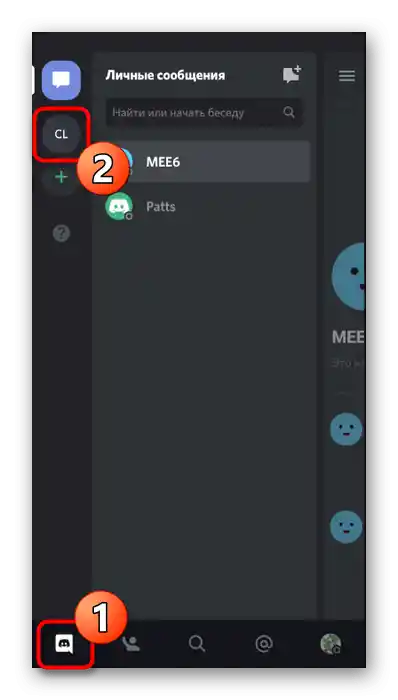
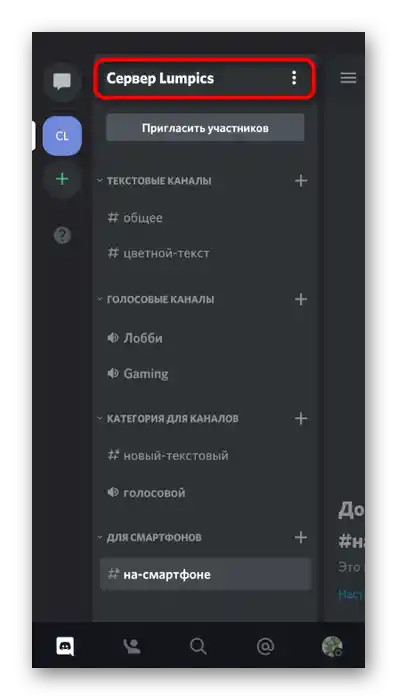
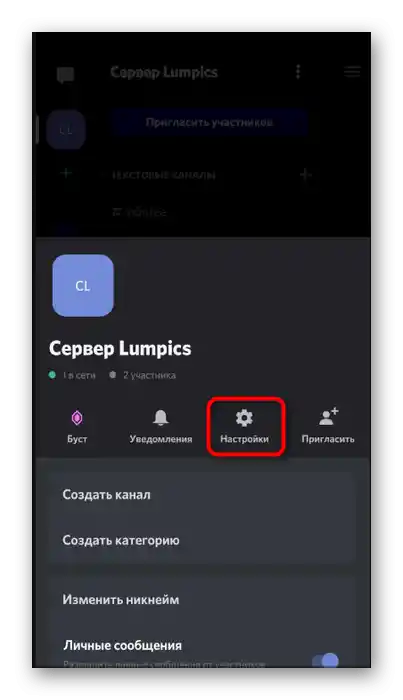
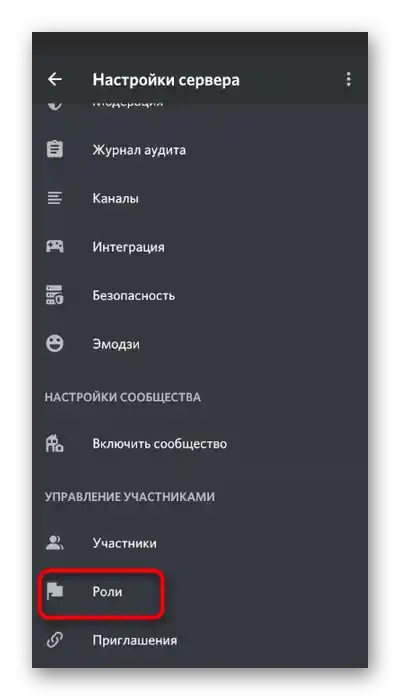
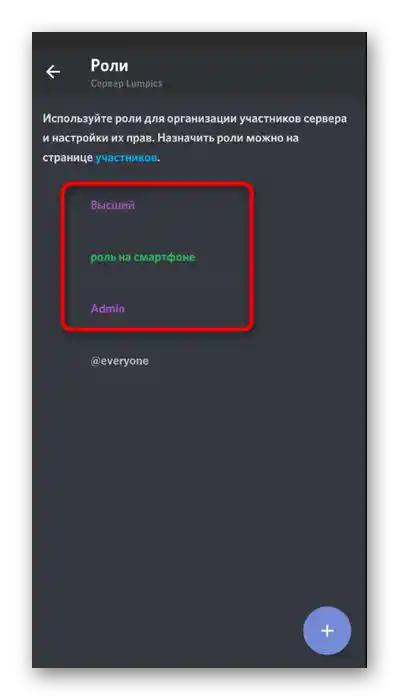
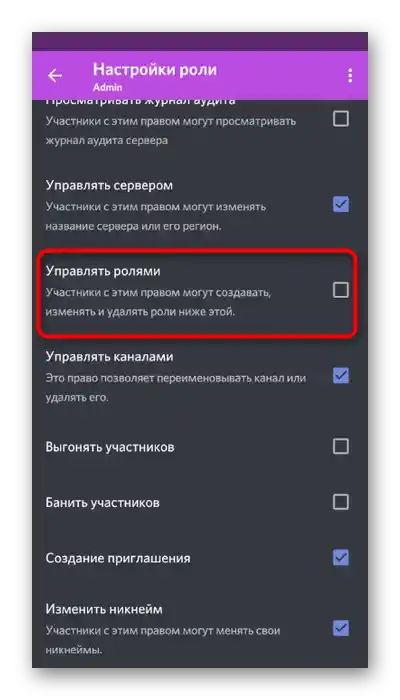
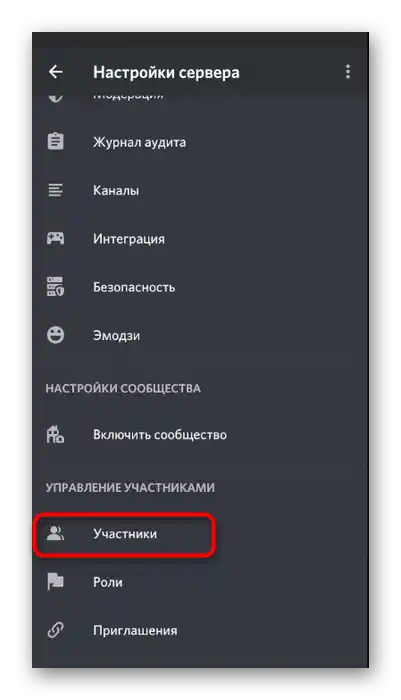
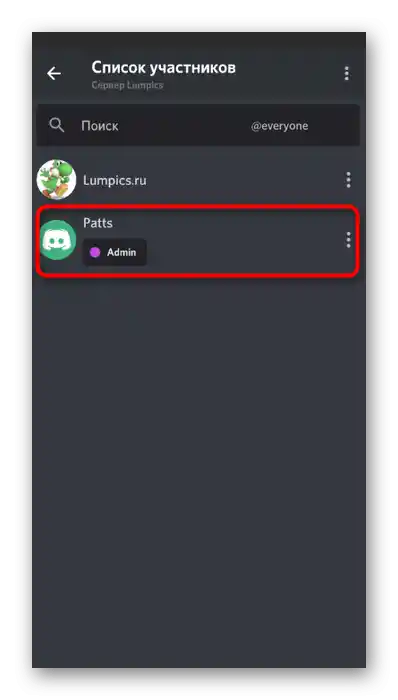
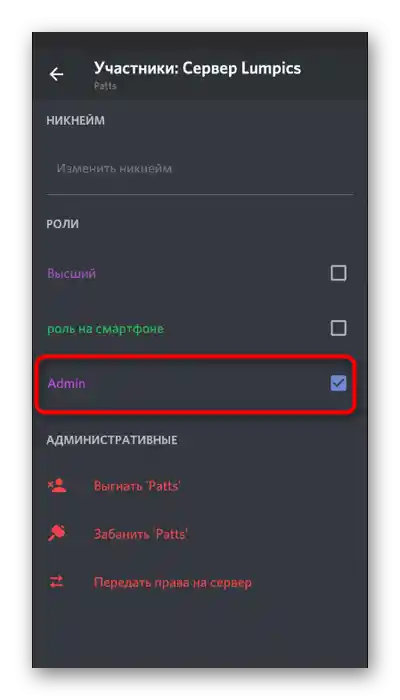
عد إلى الخيار 1 في مقالتنا للحصول على معلومات أكثر تفصيلًا حول كيفية التفاعل مع الأدوار على الخادم وما تعطيه صلاحيات الإدارة، إذا لم تكن تعرف جميع تفاصيل العمل مع الأعضاء وتوزيع الامتيازات بينهم بعد.
حذف الدور الحالي
الآن يمكنك بنفسك أو بمساعدة مستخدم لديه الحقوق المناسبة حذف أي دور حالي، مما يلغي جميع الامتيازات التي كانت تُمنح للأعضاء معه. للقيام بذلك في تطبيق Discord المحمول، يجب تنفيذ التسلسل التالي من الإجراءات:
- اضغط مرة أخرى على اسم خادمك وانتقل إلى الإعدادات.
- اضغط على السطر «الأدوار».
- اضغط على الدور الذي ترغب في حذفه.
- ستظهر ثلاث نقاط عمودية على يمين اسمه.
- بعد الضغط عليها، سيظهر خيار واحد فقط — «حذف الدور»، والذي يجب استخدامه.
- تنبيه! لا تظهر أي تحذيرات أو إشعارات من المطورين — يتم حذف الدور على الفور والعودة إلى القائمة السابقة.
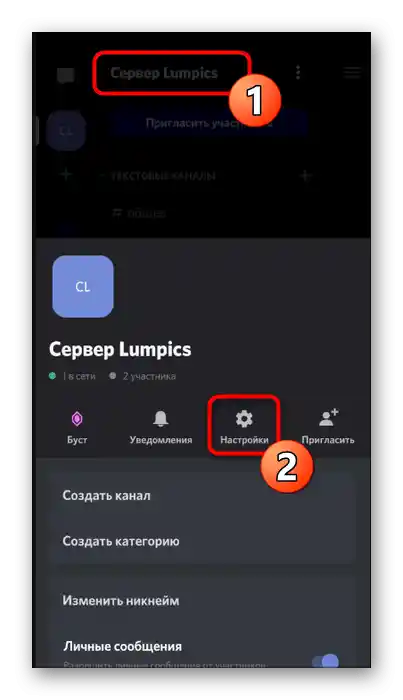
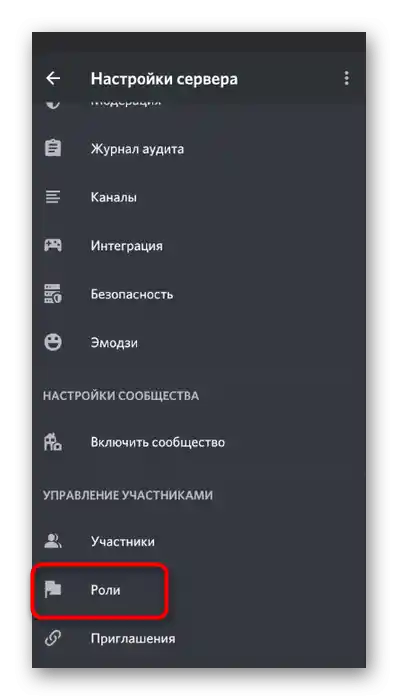
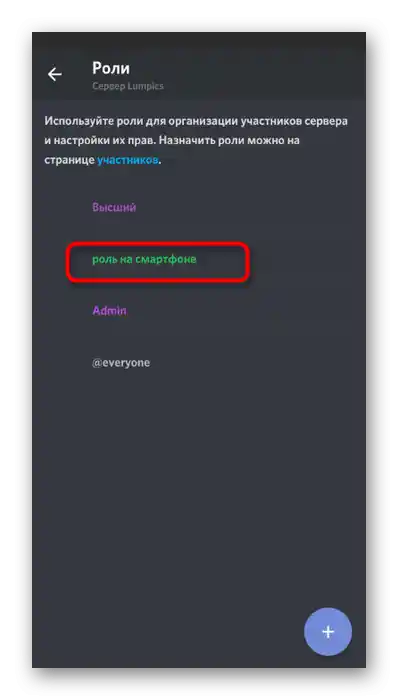
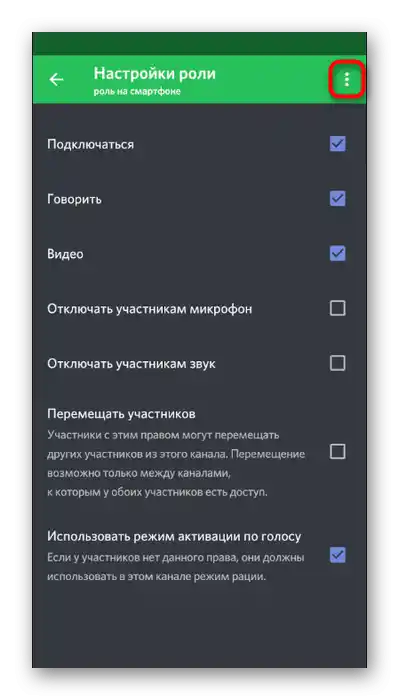
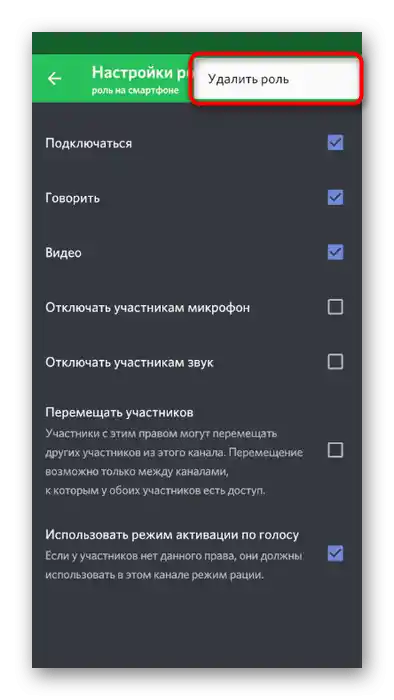
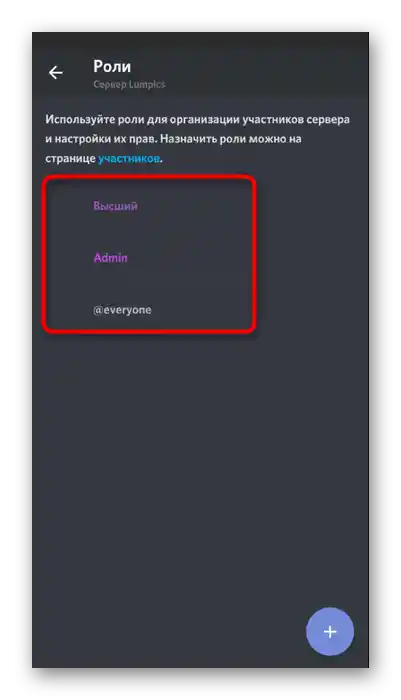
إزالة الدور من عضو الخادم
إذا كنت لا ترغب في إزالة الدور بسبب أن بعض الأعضاء فقط لا يتناسبون معه، بينما يجب أن يستمر لأغراض أخرى، فقط قم بإزالته من بعض المستخدمين. في التطبيق المحمول، يتم تنفيذ هذا الإجراء بسهولة كما هو الحال في البرنامج على الكمبيوتر.
- في نافذة إعدادات الخادم، انقر على «الأعضاء»، لعرض قائمة كاملة بهم.
- استخدم البحث، أو فرز الأدوار، أو ابحث يدويًا عن الحساب المطلوب، ثم انقر عليه لفتح قائمة الإجراءات.
- قم بإلغاء تحديد الدور وأكد التغييرات.
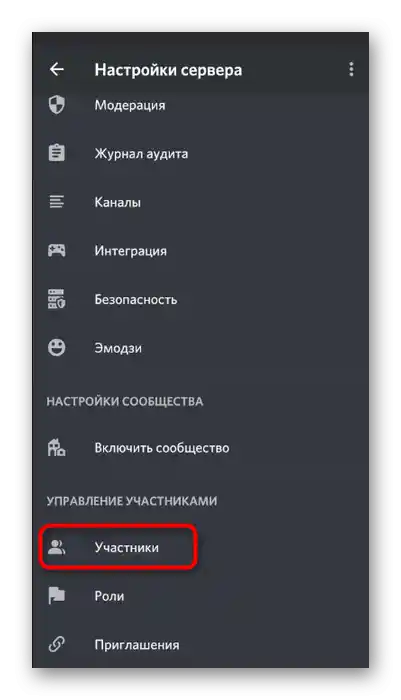
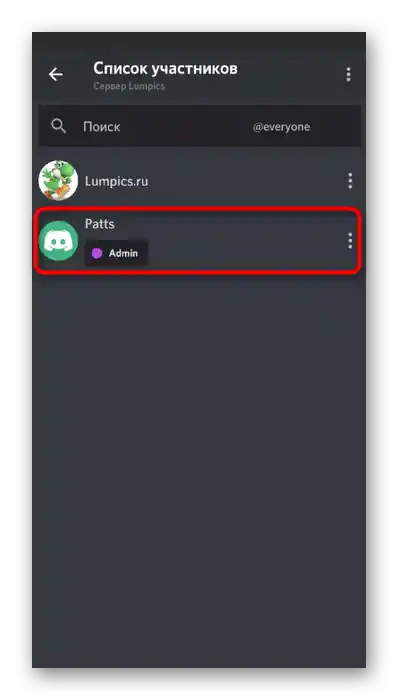
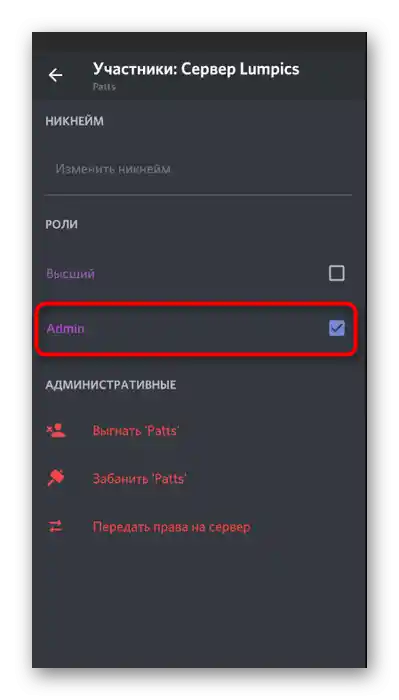
إذا كنت تفضل العمل مع قائمة المستخدمين المعروضة مباشرة على الخادم، أو إذا لاحظت عضوًا تريد إزالة الدور منه في الوقت المناسب، استخدم الخيار البديل.
- انتقل إلى أي دردشة نصية وقم بالسحب لليسار لفتح قائمة الأعضاء.
- اضغط على اسم المستخدم المطلوب.
- في قائمة الإجراءات التي تظهر، انقر على «إدارة المستخدم» وألغِ تحديد الدور المطلوب.